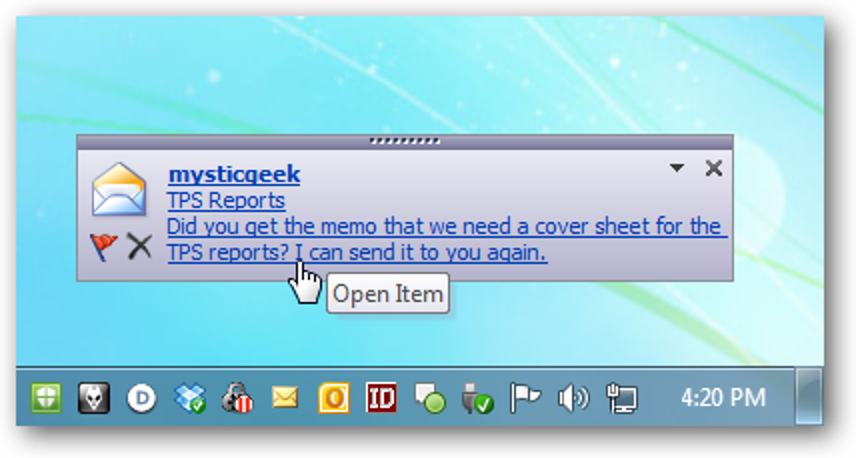Spotify Kids est une application d’écoute autonome conçue pour répondre aux besoins uniques des jeunes. Avec un abonnement Spotify Premium Family de 14,99 $ / mois, vous pouvez offrir à vos enfants leur propre application avec plus de 8000 chansons, histoires et berceuses.
Comment configurer Spotify Kids
Avant de pouvoir accéder à l’application Spotify Kids, vous devez disposer d’un abonnement Spotify Premium Family. Pour vous abonner au service de 14,99 $ / mois, accédez à Page de la famille Premium de Spotify et suivez les invites. Une fois que vous vous êtes inscrit et que votre compte principal est actif, il est temps de créer le (s) compte (s) pour vos enfants.
Pour créer un nouveau compte Spotify Kids, téléchargez l’application Spotify Kids sur votre appareil à partir du Google Play Store pour Android ou App Store d’Apple pour iPhone ou iPad. Lancez l’application et appuyez sur le bouton «Connexion».
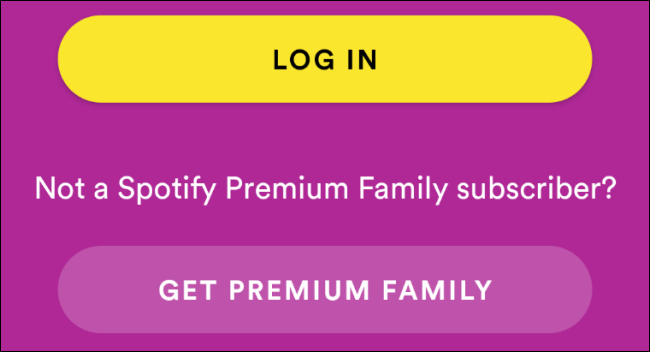
Entrez vos informations de connexion et appuyez sur «Continuer» sur l’écran de confirmation. Entrez le nom de votre enfant. Vous pouvez éventuellement saisir l’anniversaire de votre enfant. La Politique de confidentialité de Spotify Kids contient des informations supplémentaires sur la manière dont ces données sont utilisées.
Lorsque vous avez terminé, appuyez sur «Continuer». Vous recevrez un reçu d’avis de confidentialité par e-mail pour vérifier que vous avez accepté les conditions qui y sont énumérées.
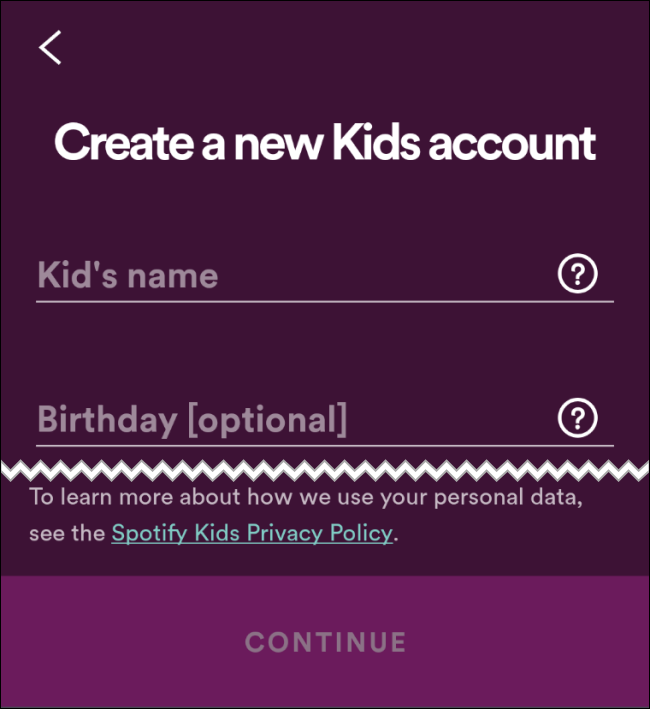
Ensuite, vous pouvez choisir entre deux styles distincts pour le contenu et l’interface de Spotify Kids. Pour une interface plus détaillée avec une musique plus compatible avec la radio, sélectionnez «Audio pour les enfants plus âgés». Pour une interface plus simple avec des chansons pour enfants, des histoires au coucher et des berceuses, choisissez «Audio pour les plus jeunes».
Appuyez sur «Aidez-moi à choisir» pour plus d’informations sur le contenu et le style de chaque choix. Vous pouvez basculer à tout moment dans les deux sens en accédant au menu Paramètres de l’application Spotify Kids. Lorsque vous avez terminé, appuyez sur «Continuer».

Choisissez un avatar pour représenter ce compte pour enfants. L’interface principale de Spotify Kids se chargera, selon que vous avez sélectionné le contenu pour les enfants plus jeunes ou plus âgés. Vous pouvez ajouter des comptes enfants supplémentaires en accédant au menu Paramètres parentaux, comme indiqué ci-dessous, et en répétant ces étapes.
Comment gérer votre compte Spotify Kids
Pour accéder au menu Paramètres de Spotify Kids, appuyez sur l’avatar de l’enfant en haut à gauche. À partir de cet écran, vous pouvez accéder aux paramètres parentaux en appuyant sur l’icône d’engrenage en haut à droite. Vous pouvez également toucher l’icône en forme de crayon au centre de l’écran pour changer l’avatar de l’enfant en un personnage différent.
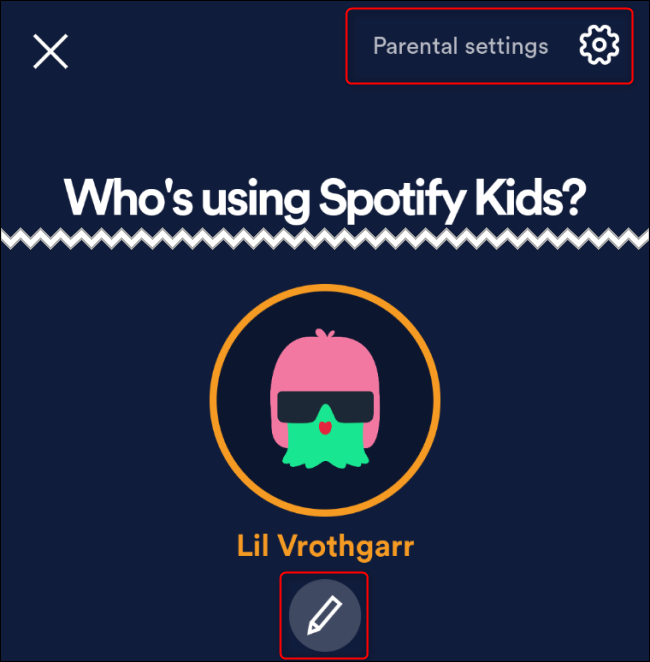
Vous serez invité à configurer un mot de passe secret à quatre chiffres. Si vous en avez déjà configuré un pour votre compte, vous serez invité à le saisir à la place. Vous pouvez modifier ce code PIN ultérieurement en accédant à ce même menu. C’est également là que vous pouvez ajouter un compte pour enfants. Chaque abonnement Spotify Premium Family peut inviter jusqu’à cinq utilisateurs supplémentaires.
Une fois que vous êtes dans le menu Paramètres parentaux, appuyez sur «Modifier» à côté de n’importe quel compte pour enfants pour modifier les paramètres de nom, d’anniversaire ou de contenu. Vous pouvez également supprimer le compte enfants de ce sous-menu.

Avoir une application exclusive pour les enfants est un grand pas en avant, à la fois en termes de tranquillité d’esprit des parents et d’éducation, de plaisir et d’indépendance du jeune.